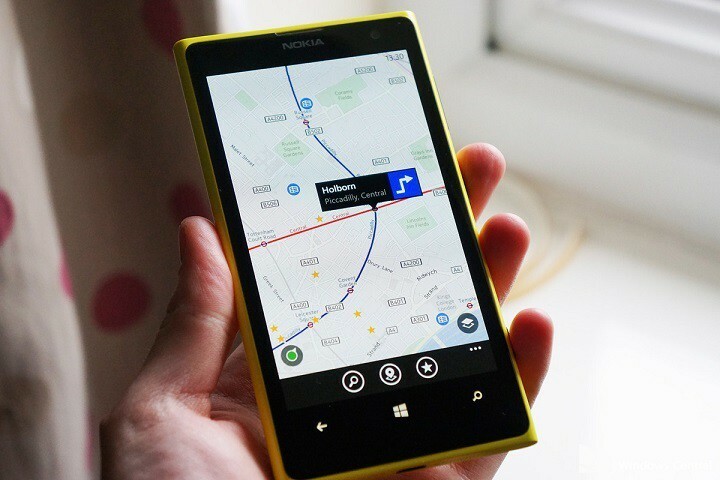Tämä ohjelmisto pitää ajurit käynnissä ja pitää sinut turvassa tavallisista tietokonevirheistä ja laitteistovikoista. Tarkista kaikki ohjaimesi nyt kolmessa helpossa vaiheessa:
- Lataa DriverFix (vahvistettu lataustiedosto).
- Klikkaus Aloita skannaus löytää kaikki ongelmalliset kuljettajat.
- Klikkaus Päivitä ohjaimet uusien versioiden saamiseksi ja järjestelmän toimintahäiriöiden välttämiseksi.
- DriverFix on ladannut 0 lukijoita tässä kuussa.
Glyph on suosittu pelijakelualusta, jonka avulla kaikkien pelien hallintaa on helppo hallita yhdestä lähteestä. Pelin asentamisen jälkeen jotkut käyttäjät ovat kuitenkin ilmoittaneet Glyph-käynnistysvirheestä 2017 kirjautumisyritysten aikana.
Tämä on yleinen ongelma, koska monet käyttäjät ovat ilmoittaneet vastaavasta ongelmasta Reddit-yhteisö sekä Glyph-foorumeilla. Virhe kuuluu seuraavasti:Asiakkaallasi ei ollut oikeutta tehdä kirjautumispyyntöä. Yritä uudelleen myöhemmin. (Virhe # 2017) ”
Avaa Glyph-asiakasohjelma kirjautumiseen Riftiin ja se pyytää minulta sähköpostiosoitettani ja salasanaani, mikä on ensinnäkin epätavallista, koska yleensä jätän kirjautuneena. Kun yritän kirjautua sisään, se kertoo minulle, että asiakkaallani ei ole oikeutta tehdä kirjautumispyyntöä virhekoodilla # 2017.
Jos tämä virhe myös huolestuttaa sinua, tässä on muutama vianetsintävinkki, joiden avulla voit korjata Glyph-käynnistysvirheen 2017 Windows-tietokoneissa.
Mitä tehdä, jos en voi kirjautua Glyph-asiakasohjelmaan?
1. Kirjaudu sisään Glyph-tilinhallinnan kautta
- Jos sinulla on kirjautumisongelmia Glyph-asiakkaan kanssa, yritä kirjautua ensin Glyph-tilinhallinnan verkkopalveluun. Tämä on vahvistettu kiertotapa kirjautumisongelmalle.
- Käynnistä Glyph-asiakas tietokoneellasi.
- Klikkaa Tili välilehti yläosassa.

- Se vie sinut Glyph-tilin hallinta -sivulle.
- Kirjoita käyttäjänimesi ja salasanasi. Sinua pyydetään antamaan 2FA (kaksivaiheinen todennus) -koodi.
- Varmista, että tarkistatMuista kirjautumistunnukseni tästä sijainnista”-Ruutu.
- Napsauta Kirjaudu sisään kirjautua sisään tiliisi.
- Käynnistä Glyph-asiakas uudelleen.
- Napsauta aloitusnäytössä virheen antaneen pelin Play-painiketta.
- Glyphin pitäisi kirjautua sisään automaattisesti ilman ongelmia. Sinun on annettava sähköpostiosoite ja salasana, mutta et 2FA-koodia.
Eikö Glyph-kantoraketti toimi? Kokeile näitä menetelmiä
2. Tyhjennä selaimen evästeet
- Huono välimuisti voi aiheuttaa ongelmia, kun yrität kirjautua Glyph-asiakasohjelmaan. Avaa selain ja tyhjennä selaimen evästeet ja välimuistit. Näin voit tehdä sen Chromelle.
- Tuoda markkinoille Google Chrome ja napsauta Valikko -kuvaketta.
- Valitse Asetukset.
- Selaa alaspäin ja napsauta Pitkälle kehittynyt.

- Alla "Yksityisyys ja turvallisuus" Klikkaa "Poista selaustiedot”-Vaihtoehto.
- Valitse ajanjakso ja tarkista sittenSelataan historiaa, evästeitä ja muita sivutietoja sekä välimuistissa olevia kuvia ja tiedostoja”Vaihtoehtoja.
- Klikkaa Puhdas data -painiketta.
- Käynnistä Glyph-asiakas uudelleen ja tarkista, onko käynnistysvirhe 2017 ratkaistu.
3. Vaihda salasana
- Glyph-käynnistysvirhe 2017 johtuu yleensä kaksitekijän todennusongelmasta.
- Yritä palauttaa tilisi salasana palautusvaihtoehdon avulla.
- Käynnistä Glyph tietokoneellasi.
- Kun kirjautumisikkuna avautuu, napsauta Kirjautuminen ei onnistu linkki.

- Se avaa Glyph-tilin palautussivun selaimessa.
- Kirjoita sähköpostiosoitteesi ja napsauta Palauta. Saatat joutua vahvistamaan sähköpostiosoitteesi salasanan vaihtamiseksi.
- Kun olet valmis, käynnistä Glyph uudelleen ja yritä kirjautua sisään uudella salasanalla.
Glyph launcher error 2017 on pieni asia, mutta voi tulla ärsyttäväksi pian. Noudattamalla tämän artikkelin ohjeita voit yrittää korjata ongelman hetkessä.
Aiheeseen liittyvät tarinat, joista saatat pitää
- Korjaa Glyph Launcher kaatuu Windows 10 -käyttöjärjestelmässä
- Suosituimmat 5+ pelin tehostinohjelmistot Windows 10: lle
- Parhaat pelisivustot, joita koulut eivät estä